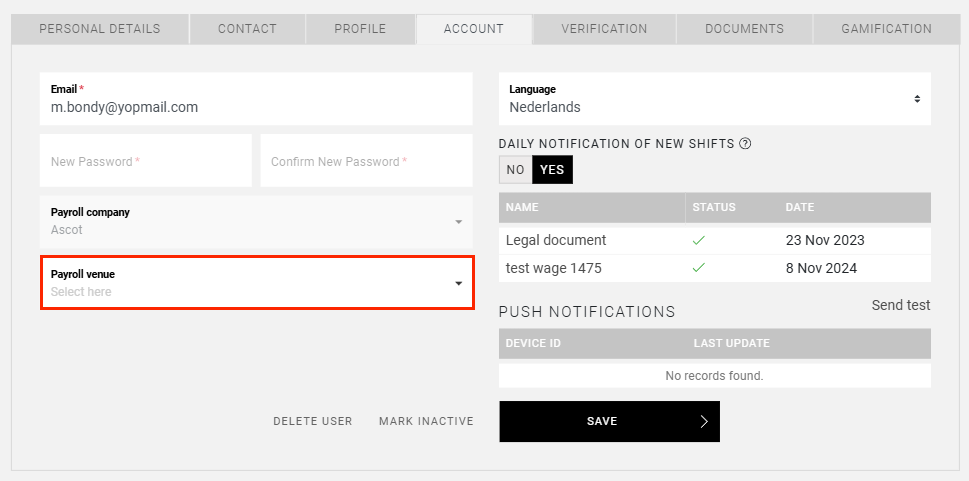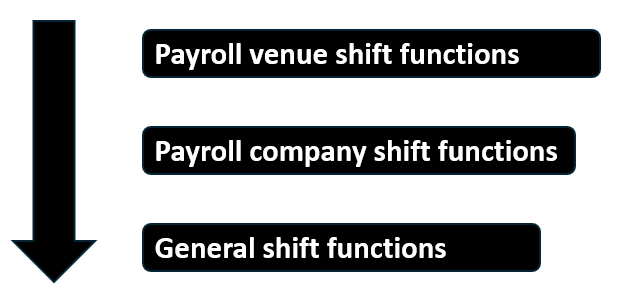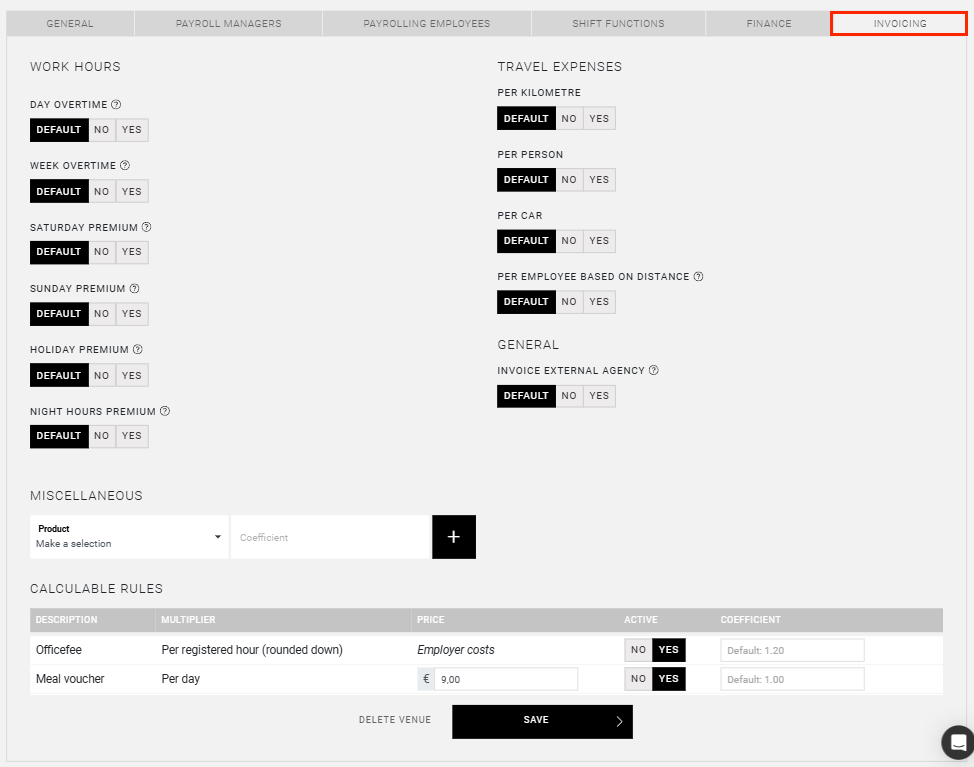Standorte
Verwalten Sie die Standorte Ihrer betriebe und die damit verbundenen Daten.
Verwalten Sie die Standorte Ihrer betriebe und die damit verbundenen Daten.
Inhaltsverzeichnis
Betriebsmanager und Standortberechtigungen
Einleitung
Ein STANDORT in CrewPlanner bietet die Möglichkeit, eine Unterteilung innerhalb eines Betriebs hinzuzufügen, z. B. verschiedene physische Standorte. Dies erleichtert die Organisation von Projekten, Schichten und anderen Aktivitäten auf Ebene des Standorts. Standorte ermöglichen eine detailliertere Verwaltung von Aktivitäten und Ressourcen innerhalb eines Betriebs, was eine bessere Nachverfolgung und Planung für Ihr Betrieb ermöglicht.
Abweichende Shift-Funktionen und Rechnungsstellungseinstellungen können für jeden Standort festgelegt werden. Standorte können mit Projekten, Arbeitsplänen, Rechnungen und mehr verknüpft werden. Nur Manager mit den entsprechenden Berechtigungen haben Zugriff auf die Verwaltung von Standorten, und diese Berechtigungen können bis auf Standort-Ebene über das Dropdown-Menü STANDORTE eingeschränkt werden.
Standort hinzufügen
Das Hinzufügen eines Standorts ist unkompliziert. Standorte müssen mindestens einen Namen und, falls bekannt, eine Adresse haben. Weitere Details können nach der Erstellung hinzugefügt werden, um den Standort für Ihre Geschäftsprozesse funktionaler zu gestalten.
Wie fügt man einen Standort hinzu?
-
Auf der Seite BETRIEBE öffnen Sie den Betrieb, zu dem Sie einen Standort hinzufügen möchten, indem Sie den Betrieb oder das Bleistift-Symbol auf der rechten Seite auswählen.
Auf der Seite BETRIEBE öffnen Sie den Betrieb, zu dem Sie einen Standort hinzufügen möchten, indem Sie den Betrieb oder das Bleistift-Symbol auf der rechten Seite auswählen.
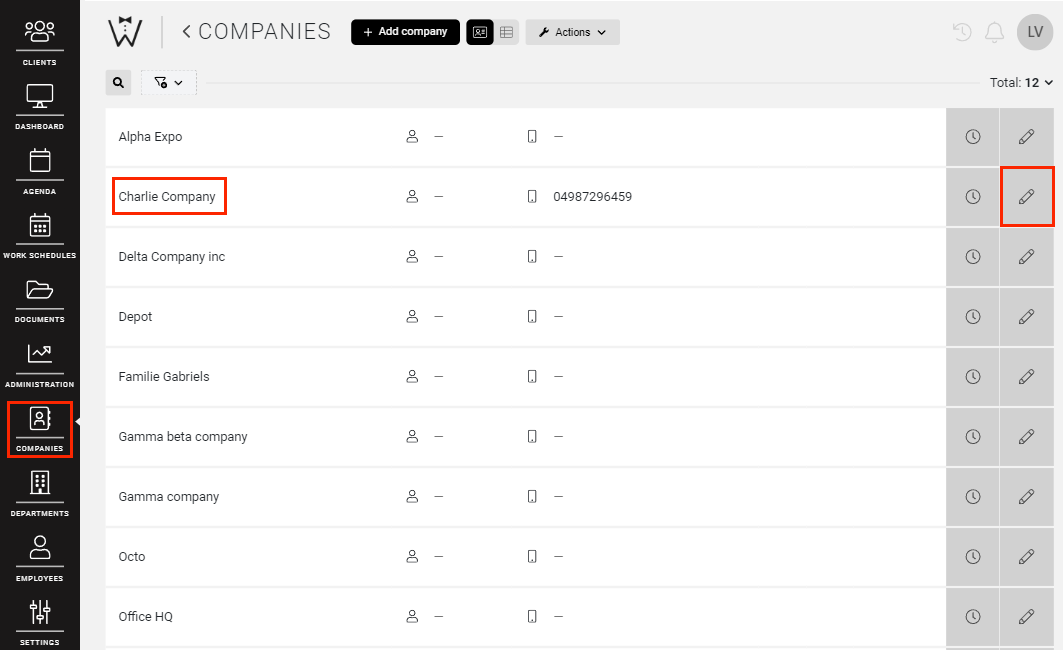
-
Navigieren Sie zum Tab STANDORTE oben.
-
Wählen Sie STANDORT HINZUFÜGEN.
-
Füllen Sie die erforderlichen Felder aus:
-
Standortname: Der Name des Standorts.
-
Rechnungsstellungs-E-Mail: Dies bietet die Möglichkeit, Rechnungen für diesen Standort an eine andere E-Mail-Adresse zu senden als die im Betriebsblatt angegebene.
-
Adresse: Diese wird mit Google Maps verknüpft, um einen einfachen Standortzugang zu ermöglichen. Falls die Adresse unbekannt ist, aktivieren Sie das entsprechende Kästchen.
CrewTip! Beim Erstellen neuer Projekte oder Arbeitspläne für einen Standort wird die Adresse des Standorts immer verwendet, um das Adressfeld des Projekts oder Arbeitsplans vorab auszufüllen.
-
-
Wählen Sie STANDORT HINZUFÜGEN, um den Standort zu speichern und hinzuzufügen.
Wählen Sie STANDORT HINZUFÜGEN, um den Standort zu speichern und hinzuzufügen.
Sobald ein Standort hinzugefügt wurde, können Sie bei Bedarf zusätzliche optionale Felder ausfüllen, wie z. B. Shift-Funktionen, Finanzinformationen und Rechnungsstellungsregeln. Mehr dazu im Kapitel Standort bearbeiten.
CrewTip! Bitte beachten Sie, dass Standorte nur zu bestehenden BETRIEBE hinzugefügt werden können. Sie müssen daher zuerst einen Betrieb hinzufügen und diesen bearbeiten, um einen Standort hinzuzufügen.
Standorte Übersicht & Symbole
Sobald ein Standort zu einem Betrieb hinzugefügt wurde, erscheint er in dem Tab STANDORTE des jeweiligen Betriebs.
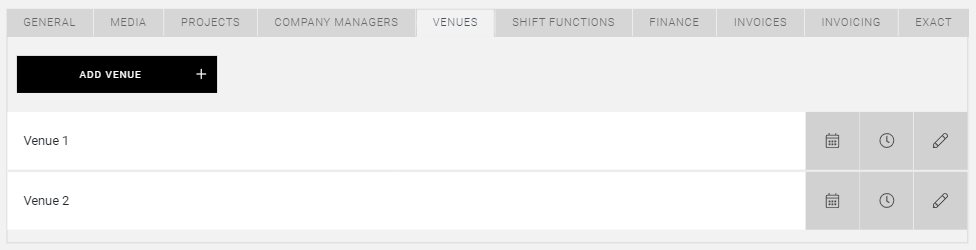
Sie werden feststellen, dass sich rechts neben jedem Standort die folgenden Symbole befinden:
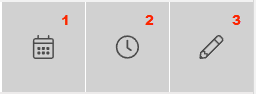
-
Arbeitsplan
Wenn Sie dieses Symbol auswählen, gelangen Sie zur untenstehenden Seite, auf der Sie einen Arbeitsplan für diesen Standort erstellen können:
Lesen Sie unseren Artikel zu Arbeitsplänen, um weitere Informationen zu erhalten.
-
Timer
Wählen Sie das Symbol für den Timer, um einen eindeutigen PIN-Code für jeden Veranstaltungsort zu generieren und die Zeiterfassung für Mitarbeiter vor Ort zu erleichtern.
In diesem Artikel finden Sie weitere Informationen zur Verwendung einen Timer.
-
Standort bearbeiten
Das Bleistift-Symbol öffnet den Standort und ermöglicht es Ihnen, diesen zu bearbeiten oder zusätzliche Informationen hinzuzufügen. Im nächsten Kapitel erfahren Sie, welche Optionen verfügbar sind.
Arbeitsplan
Wenn Sie dieses Symbol auswählen, gelangen Sie zur untenstehenden Seite, auf der Sie einen Arbeitsplan für diesen Standort erstellen können:
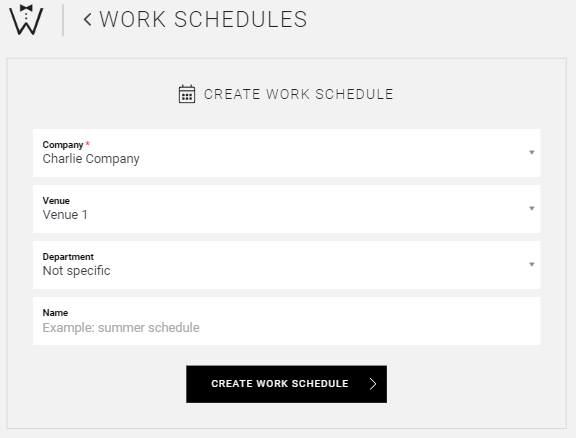
Lesen Sie unseren Artikel zu Arbeitsplänen, um weitere Informationen zu erhalten.
Timer
Wählen Sie das Symbol für den Timer, um einen eindeutigen PIN-Code für jeden Veranstaltungsort zu generieren und die Zeiterfassung für Mitarbeiter vor Ort zu erleichtern.
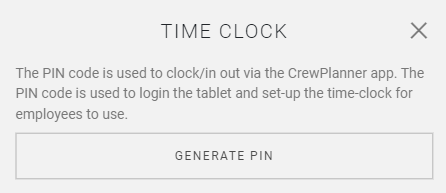
In diesem Artikel finden Sie weitere Informationen zur Verwendung einen Timer.
Standort bearbeiten
Das Bleistift-Symbol öffnet den Standort und ermöglicht es Ihnen, diesen zu bearbeiten oder zusätzliche Informationen hinzuzufügen. Im nächsten Kapitel erfahren Sie, welche Optionen verfügbar sind.
Standort bearbeiten
Wie bereits erwähnt, können Sie einen Standort bearbeiten, indem Sie das Bleistift-Symbol in der Standortübersicht auswählen. Auf diese Weise können Sie die bei der Hinzufügung des Standorts ursprünglich angegebenen Details in dem Tab GENERAL ändern und weitere Informationen hinzufügen, wie z. B. Betriebsmanager, Shift-Funktionen, Finanz- und Rechnungsstellungseinstellungen.
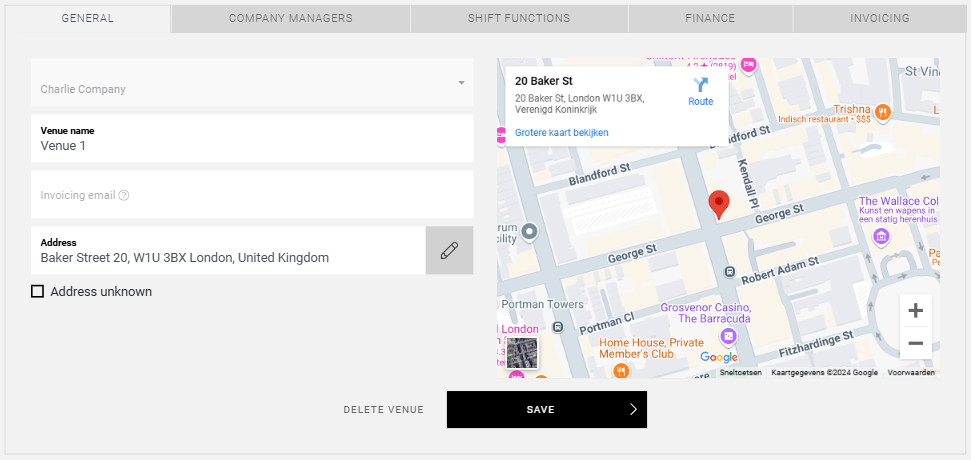
Betriebsmanager
Der Tab BETRIEBSMANAGER bietet Ihnen die Möglichkeit, Betriebsmanager einzuladen oder hinzuzufügen, die ausschließlich diesen bestimmten Standort einsehen und Aktionen dafür durchführen können.

Wählen Sie EINLADEN oder BETRIEBSMANAGER HINZUFÜGEN, um fortzufahren. Lesen Sie hier mehr.
CrewTip! Falls der Betriebsmanager mehrere oder alle Standorte einsehen und verwalten darf, navigieren Sie stattdessen zum Tab BETRIEBSMANAGER im Betriebsblatt, um dessen Konto zu erstellen. Lesen Sie im untenstehenden Kapitel zu Betriebsmanagern, wie Sie dies tun können.
Sobald Ihre Betriebsmanager erstellt wurden, können Sie in dem Tab BETRIEBSMANAGER eines Standorts alle Betriebsmanager anzeigen, die die ausdrückliche Berechtigung haben, diesen Standort einzusehen und zu verwalten.
CrewTip! Betriebsmanager ohne Einschränkungen für Standorte, also für die keine Standortberechtigungen festgelegt wurden, erscheinen nur in dem Tab BETRIEBSMANAGER des Betriebsblatts.
Shift-Funktionen
In dem Tab SHIFT-FUNKTIONEN können Sie Shift-Funktionen erstellen, die ausschließlich für diesen Standort gelten.

Beachten Sie, dass, ähnlich wie bei den Betriebs-Shift-Funktionen, nach der Erstellung einer Standort-Shift-Funktion allgemeine Shift-Funktionen oder, falls vorhanden, Betriebs-Shift-Funktionen für diesen Standort nicht mehr verfügbar sind.
Falls jedoch keine Standort-Shift-Funktionen erstellt wurden, wie beispielsweise für Standort 2, bleiben die Betriebs-Shift-Funktionen für diesen Standort verfügbar. Wenn keine Betriebs-Shift-Funktionen festgelegt wurden, stehen die allgemeinen Shift-Funktionen zur Verfügung.
Shift-Funktionslogik:
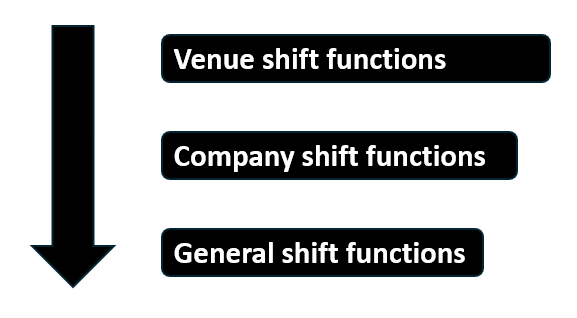
Wählen Sie FUNKTION ERSTELLEN, und Sie werden zur allgemeinen SHIFT-FUNKTIONEN-Seite weitergeleitet. Sie werden feststellen, dass der Betrieb und der Standort bereits vorausgefüllt sind.
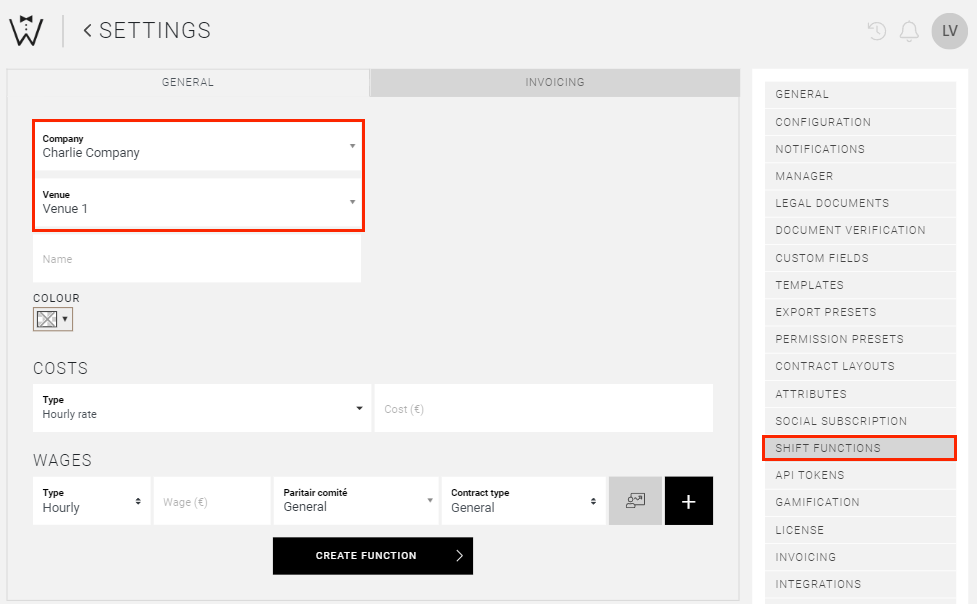
Für weitere Informationen zu Shift-Funktionen und deren Erstellung lesen Sie hier.
Finanzen
Wählen Sie der Tab FINANZEN, wenn Sie lediglich einen abweichenden Stundenpreis einer bestehenden allgemeinen oder betrieblichen Shift-Funktion zuweisen möchten, die nur für diesen Standort gilt.
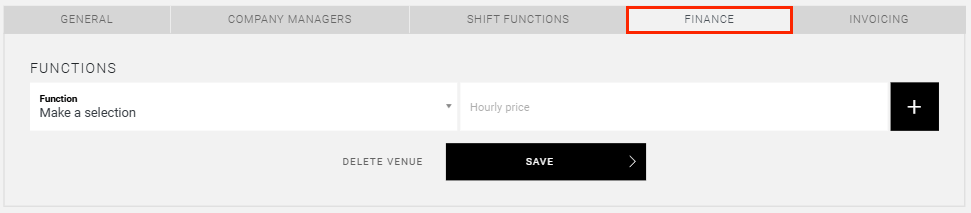
Wählen Sie dazu die Shift-Funktion im Dropdown-Menü der Funktionen aus und geben Sie einen neuen Stundenpreis ein. Wählen Sie das Plus-Symbol, um mehrere hinzuzufügen, und klicken Sie auf SPEICHERN.
CrewTip! Dies bietet Ihnen die Möglichkeit, die Anzahl der Shift-Funktionen zu begrenzen. Beachten Sie, dass Sie, wenn dieser abweichende Preis für den gesamten BETRIEB statt nur für einen Standort verfügbar sein soll, einen abweichenden Preis für eine allgemeine Shift-Funktion in dem Tab FINANZEN des Betriebsblatts festlegen sollten.
Lesen Sie diesen Artikel, um mehr über Finanzen zu erfahren.
Rechnungsstellung
Wenn Sie unser Rechnungsstellungs-Modul verwenden, steht Ihnen auch einem Tab RECHNUNGSSTELLUNG zur Verfügung, in der Sie die Rechnungsanforderungen für diesen Standort festlegen können.
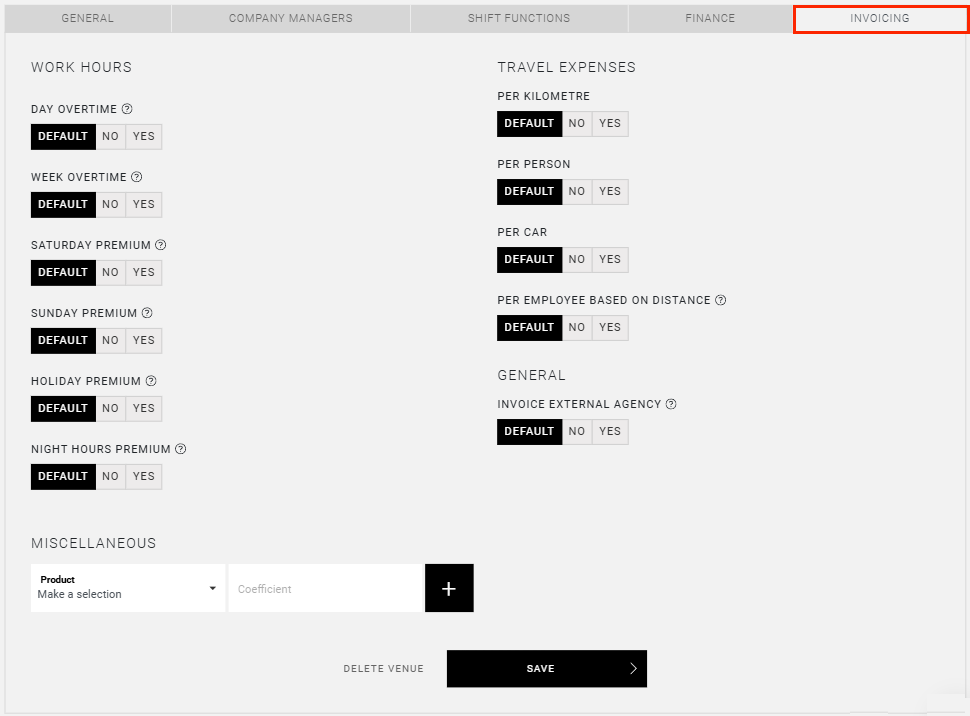
Für detailliertere Informationen darüber, wie Sie diese Optionen einstellen und welche Auswirkungen sie haben, lesen Sie unseren Artikel zum Rechnungsstellungs-Modul. Unten finden Sie jedoch eine kurze Übersicht über die in CrewPlanner angewandte Rechnungsstellungslogik. Zum Beispiel: Wenn nicht standardmäßige Rechnungsstellungsregeln für eine Standort-Shift-Funktion vorhanden sind, haben diese Vorrang vor den Rechnungsstellungsregeln, die für Betriebs-Shift-Funktionen festgelegt wurden, und so weiter.
Rechnungsstellungslogik:
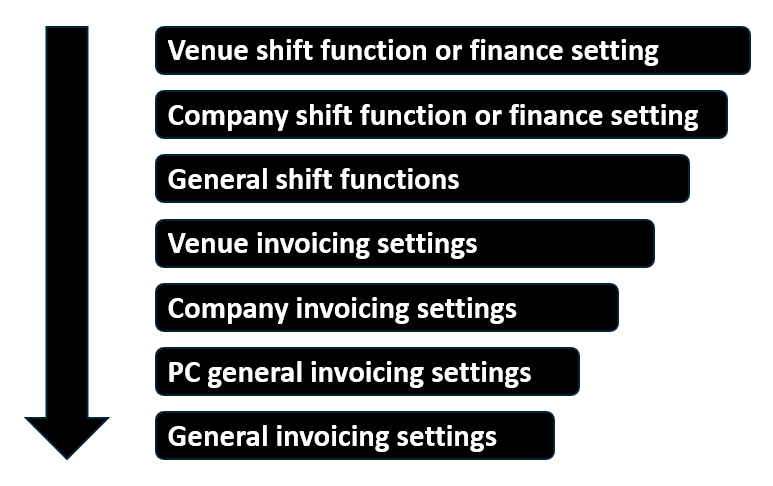
Stellen Sie sicher, dass Sie alle Änderungen SPEICHERN.
Standortdaten exportieren
Um Daten für einen oder mehrere Standorte zu exportieren, navigieren Sie einfach zur Seite BETRIEBE.
Wenn Sie Ihren Export auf die Daten eines oder mehrerer Standorte beschränken möchten, wählen Sie die relevanten Standorte im Filter aus und klicken Sie auf Anwenden.
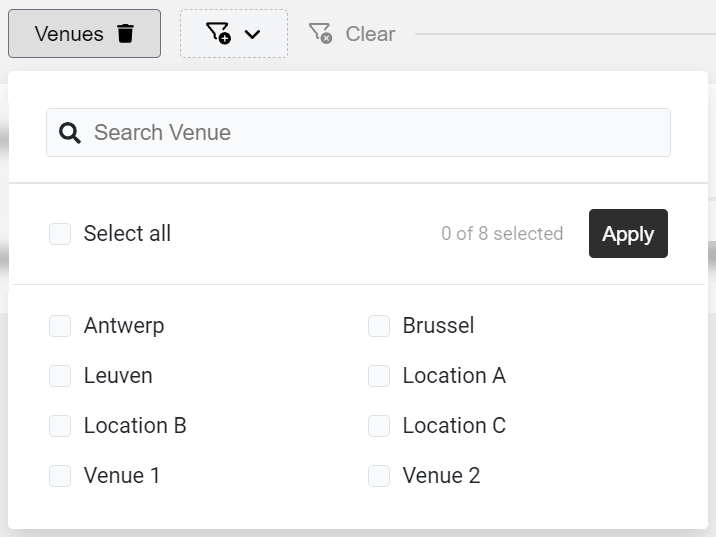
Wählen Sie anschließend EXPORT BETRIEBE im Dropdown-Menü AKTIONEN, um die Daten aller Betriebe in der Übersicht nach Anwendung der gewünschten Filter zu exportieren.
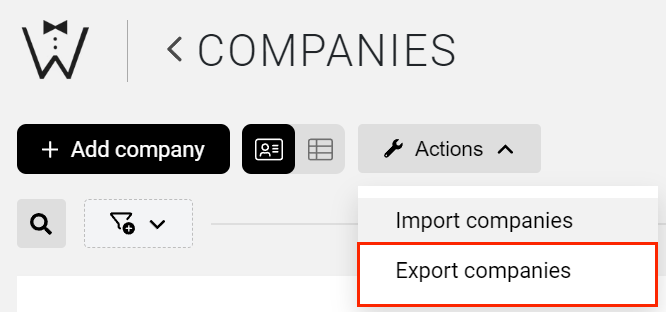
Dies öffnet den Export-Dokument-Builder, in dem Sie die Felder auswählen können, die Sie in Ihren Export aufnehmen möchten, oder sogar benutzerdefinierte Felder hinzufügen können. Sie können die Daten in Formaten wie Excel, CSV oder PDF exportieren.
Standort löschen
Wenn Sie einen Standort löschen möchten, navigieren Sie zu dem Standort, den Sie löschen möchten, öffnen Sie die Bearbeitungsansicht, und unten sehen Sie die Option STANDORT LÖSCHEN:
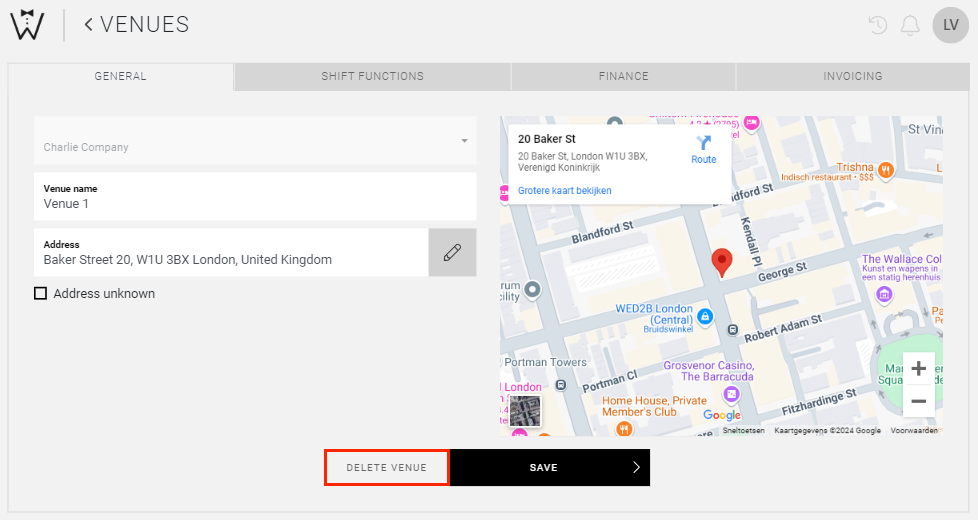
Sobald Sie diese Option auswählen, werden Sie aufgefordert, die Aktion zu bestätigen:

Nach der Bestätigung wird der Standort dauerhaft gelöscht.
Bitte beachten Sie, dass das Löschen eines Standorts alle damit verbundenen zukünftigen Projekte, Schichten und Arbeitspläne beeinflussen wird. Gehen Sie daher vorsichtig vor. Alle Projekte und Arbeitspläne werden gelöscht, und Verträge sowie Dimona-Meldungen werden storniert.
CrewTip! Wenn Sie unser Payrolling-Modul verwenden und Mitarbeiter einem Standort zugewiesen wurden, bleiben diese Mitarbeiter den Payroll Betrieb zugeordnet, wenn der Standort gelöscht wird.
Informationen zu vergangenen Projekten oder Arbeitsplänen werden nicht gelöscht und können weiterhin eingesehen werden.
Betriebsmanager und Standortberechtigungen
Ähnlich wie die Möglichkeit, die Berechtigungen Ihrer Manager auf einen oder mehrere Standorte zu beschränken, ist es auch möglich, die Berechtigungen eines Betriebsmanagers auf einen oder mehrere Standorte einzuschränken.
Beim Einladen oder Hinzufügen eines neuen Betriebsmanagers über den Tab BETRIEBSMANAGER im Betriebsblatt haben Sie die Möglichkeit, eine Auswahl von Standorten zu treffen.
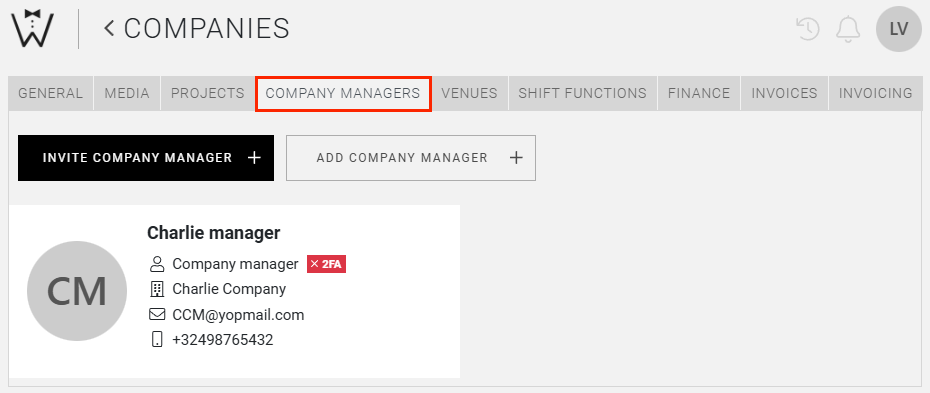
Wählen Sie BETRIEBSMANAGER EINLADEN, und Sie werden das Feld Standorte bemerken, in dem Sie die entsprechenden Standorte für diesen Manager auswählen können:
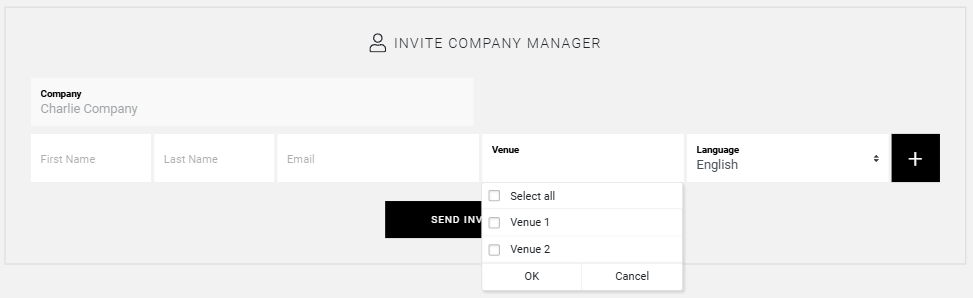
Wenn Sie BETRIEBSMANAGER HINZUFÜGEN auswählen, werden Sie ebenfalls das zusätzliche Berechtigungsfeld Standorte bemerken:
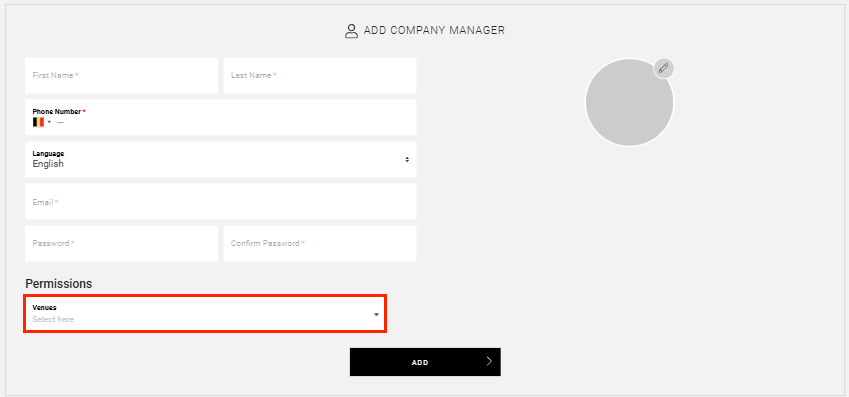
CrewTip! Wenn keine Standortbeschränkungen erforderlich sind, wählen Sie NICHT alle aus. Dies stellt sicher, dass der Betriebsmanager alle aktuellen UND neu hinzugefügten Standorte einsehen und Aktionen dafür durchführen kann. Beachten Sie, dass Betriebsmanager keine Standorte erstellen oder bearbeiten können – dies können nur Manager mit den entsprechenden Berechtigungen zur Verwaltung von Standorten.
Um die Standortberechtigungen bestehender Betriebsmanager zu ändern, öffnen Sie das Profil des Managers, indem Sie das Bleistift-Symbol auswählen, und markieren Sie die entsprechenden Standorte im Dropdown-Menü Standorte:
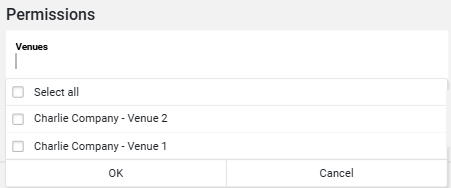
Wählen Sie SPEICHERN, um die Berechtigungen anzuwenden.
Sobald Ihre Betriebsmanager erstellt wurden, erhalten Sie in diesem Tab eine vollständige Übersicht über die Betriebsmanager des Betriebs.
CrewTip! Betriebsmanager ohne Standortbeschränkungen, für die also keine Standortberechtigungen festgelegt wurden, erscheinen nur in den Tab BETRIEBSMANAGER des Betriebsblatt und nicht in den Tab der zugehörigen Standorte.
Benutzerdefinierte Felder
Wie bei Betrieben können Sie auch für Standorte zusätzliche Informationen sammeln, indem Sie ein benutzerdefiniertes Feld erstellen.
Wählen Sie dazu einfach Standort im Dropdown-Menü Gehört zu aus, wenn Sie ein benutzerdefiniertes Feld erstellen:
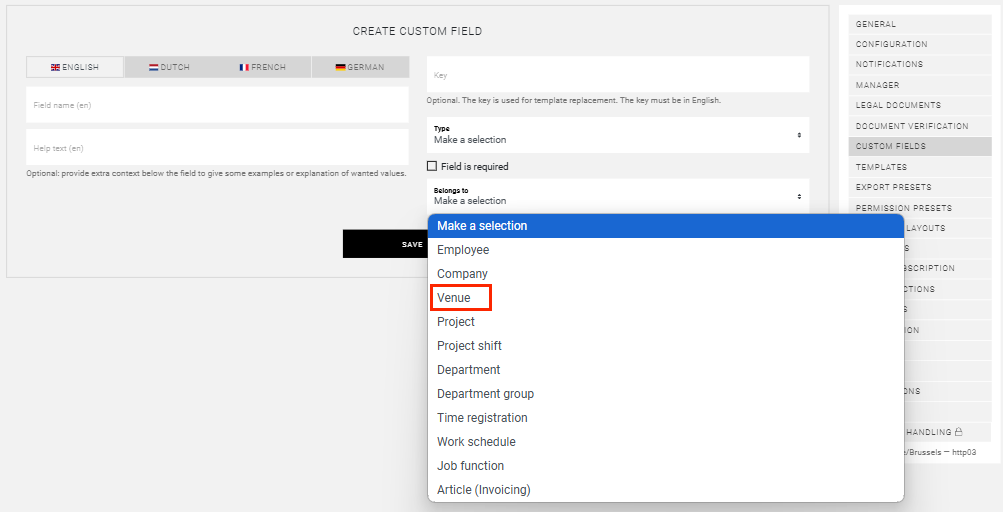
Sie können festlegen, ob ein benutzerdefiniertes Feld für den Standort zum Ausfüllen erforderlich ist oder nicht.
Weitere Informationen zum Erstellen benutzerdefinierter Felder finden Sie hier.
Sobald das benutzerdefinierte Feld erstellt wurde, können Sie hier Informationen in die Datei des Veranstaltungsortes eingeben:
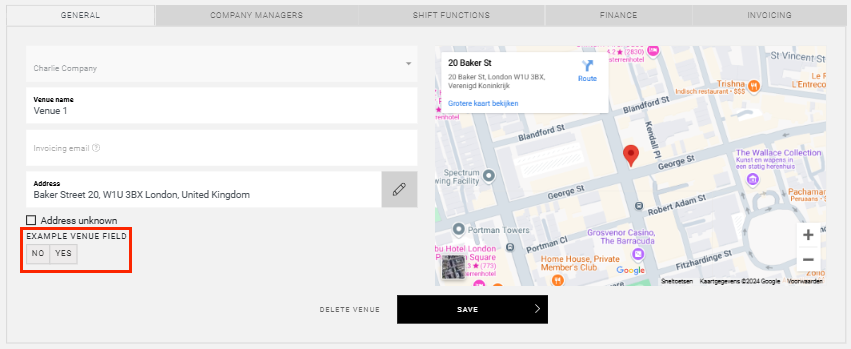
Standorte für Payrolling
Wenn Sie Payrolling nutzen, können Sie auch Standorte für Ihre Payroll Betriebe erstellen und Payroll Manager können auf einen oder mehrere Standorte beschränkt werden, wie wir in den vorherigen Kapiteln erläutert haben. Sie werden jedoch feststellen, dass Standorte für Payroll Betriebe über einige weitere Tabs und damit über mehr Optionen verfügen, auf die wir hier näher eingehen werden.
Standort hinzufügen
Um Standorte zu Payroll Betriebe hinzuzufügen, navigieren Sie in der Übersicht der Payroll Betriebe zum gewünschten Payroll Betriebe:
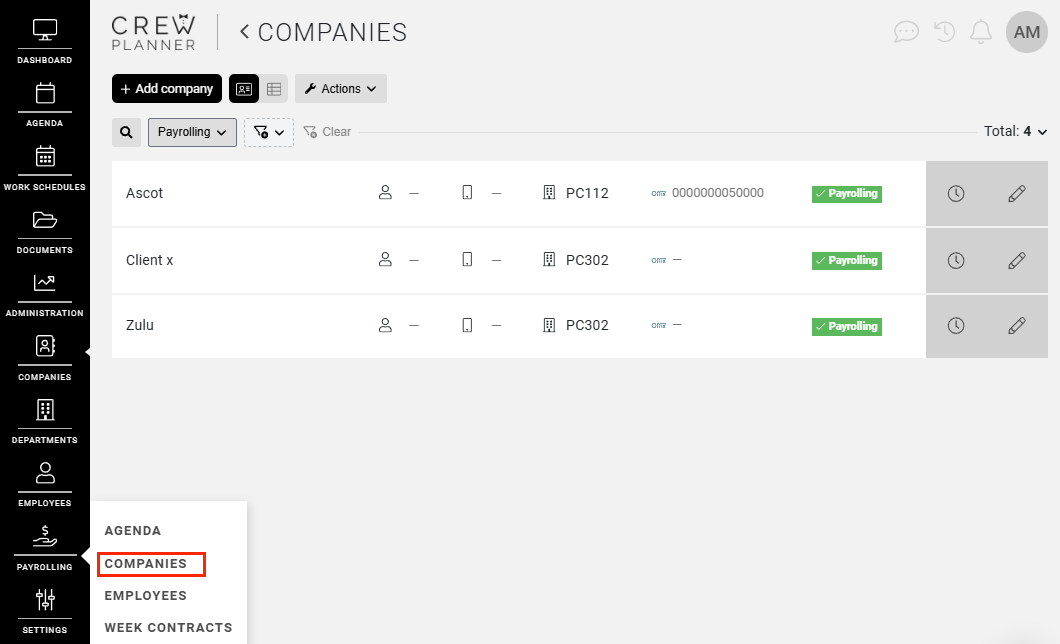
Dort finden Sie auch dem Tab STANDORTE:

Um einen Standort hinzuzufügen, befolgen Sie die oben im Kapitel Standort hinzufügen beschriebenen Schritte.
Sobald Sie jedoch einen Standort zu einem Payroll Betrieb hinzugefügt haben, haben Sie die Möglichkeit, viel mehr Informationen hinzuzufügen.
Wählen Sie dazu das Bleistift-Symbol neben dem entsprechenden Standort aus:

Dadurch wird die Datei des Standorts geöffnet und Sie sehen den folgenden Tabs:
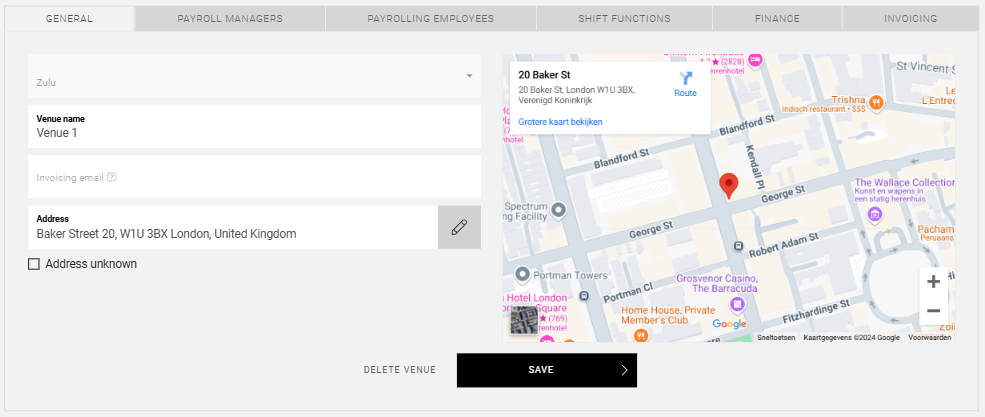
Im Tab GENERAL können Sie Informationen zum Standort selbst ändern oder hinzufügen.
Payroll Manager
Ähnlich wie beim Hinzufügen eines Standort-Betriebsmanager können Sie hier einen PAYROLL MANAGER einladen oder hinzufügen, dessen Berechtigungen auf die Verwaltung von Mitarbeitern oder die Planung für diesen Standort beschränkt sind.
CrewTip! Wenn Sie Payroll Manager hinzufügen oder einladen möchten, die über die Berechtigung verfügen, mehrere Standorte zu verwalten, oder wenn Sie die Berechtigungen für bestehende Payroll Manager ändern möchten, navigieren Sie stattdessen zum Tab PAYROLL MANAGER auf der Ebene des Payroll Betriebes. Hier können Sie die entsprechenden Standorte in der Dropdown-Liste Standorte auswählen.
Wenn der Payroll Manager den gesamten betrieb verwalten soll, wählen Sie NICHT alle Standorte aus, damit Berechtigungen für neu erstellte Standorte hinzugefügt werden.
In diesem Artikel erfahren Sie mehr darüber, wie Sie externe Manager einladen oder hinzufügen können.
Payroll Mitarbeiter
Durch die Verwendung von Standorten für Payrolling ist es auch möglich, Payroll Mitarbeiter einem oder mehreren Standorten zuzuweisen.
Wenn Sie Mitarbeiter zu einem Standort einladen, hinzufügen oder zuweisen möchten, tun Sie dies auf dem Tab PAYROLL MITARBEITER dieses Standorts.
CrewTip! Wenn Sie Mitarbeiter mehreren Standorten zuweisen möchten, laden Sie die Mitarbeiter stattdessen auf der Ebene des Payroll Betriebs ein, fügen Sie sie hinzu oder weisen Sie sie zu. Hier können Sie die entsprechenden Standorte in der Dropdown-Liste Standort auswählen. Beachten Sie, dass durch die Zuweisung von Mitarbeitern zu mehreren Standorten keine neuen Payroll-Profile für diese Mitarbeiter erstellt werden.
Wenn Sie einen Mitarbeiter nicht einem oder mehreren Standorten, sondern dem gesamten Betrieb zuweisen möchten, wählen Sie KEINEN Standort aus.
CrewTip! Um vorhandene Profile von Payroll Mitarbeitern Standorten zuzuweisen, öffnen Sie die Bearbeitungsansicht, indem Sie das Bleistift-Symbol auswählen, zum Tab KONTO navigieren und die entsprechenden Standorte in der Dropdown-Liste auswählen.
Shift-Funktionen
Auch für Standorte von Payroll Betriebe haben Sie einem Tab SHIFT-FUNKTIONEN, mit der Sie Shift-Funktionen erstellen können, die nur für diesen Standort verwendet werden können.
Bitte beachten Sie, dass nach der Erstellung einer Standort-Shift-Funktion allgemeine Shift-Funktionen oder, falls für diesen Betrieb vorhanden, Betriebs-Shift-Funktionen nicht mehr für diesen Standort verfügbar sind.
Wenn jedoch keine Standort-Shift-Funktionen erstellt wurden, z. B. für Standort 2, sind die Betriebs-Shift-Funktionen für diesen Standort weiterhin verfügbar. Wenn keine Betriebs-Shift-Funktionen festgelegt wurden, sind die allgemeinen Shift-Funktionen verfügbar.
Logik der Shift-Funktionen:
Wählen Sie FUNKTION ERSTELLEN aus, um zur allgemeinen Seite SHIFT-FUNKTIONEN zu gelangen. Sie werden feststellen, dass der Betrieb und der Standort bereits vorausgefüllt sind.
Weitere Informationen zu Shift-Funktionen und deren Erstellung finden Sie hier.
Finanzen
Wählen Sie dem Tab FINANZEN, wenn Sie lediglich einen abweichenden Stundenpreis einer bestehenden allgemeinen oder Betriebs-Shift-Funktion zuweisen möchten, sofern dieser nur für diesen Standort gilt.
Wählen Sie dazu die Shift-Funktion im Dropdown-Menü Funktion aus und fügen Sie einen neuen Stundenpreis hinzu. Wählen Sie das Plus-Symbol, um mehrere hinzuzufügen, und klicken Sie auf SPEICHERN.
CrewTip! Hier können Sie die Anzahl der Shift-Funktionen begrenzen. Beachten Sie, dass Sie, wenn Sie diesen abweichenden Preis für den gesamten Betrieb anstelle nur eines Standorts verfügbar machen möchten, stattdessen einen abweichenden Preis für eine allgemeine Shift-Funktion im Tab FINANZEN der Betriebsdatei festlegen.
Lesen Sie diesen Artikel, um mehr über Finanzen zu erfahren.
Rechnungsstellung
Wenn Sie unser Rechnungsstellungs-Modul verwenden, steht Ihnen auch einem Tab RECHNUNGSSTELLUNG zur Verfügung, auf der Sie die Rechnungsstellungsanforderungen für diesen Standort festlegen können.
Ausführlichere Informationen zur Einstellung dieser Optionen und deren Auswirkungen finden Sie in unserem Artikel zum Rechnungsstellungs-Modul.
Vergessen Sie nicht, alle Änderungen zu SPEICHERN.
Hoffentlich haben wir Ihnen mit diesem Artikel geholfen!
Wenn Sie noch Fragen haben, werfen Sie zunächst einen Blick in unsere Crew Academy. Hier finden Sie vielleicht die Antwort in einem unserer Artikel.